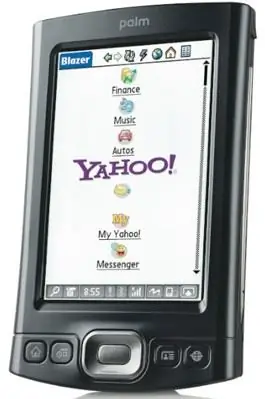
- ผู้เขียน John Day [email protected].
- Public 2024-01-30 13:09.
- แก้ไขล่าสุด 2025-01-23 15:12.
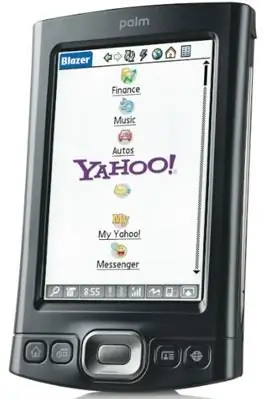
Palm TX PDA เป็นผลิตภัณฑ์ที่ยอดเยี่ยม แต่ของฉันและอีกหลายๆ ตัวที่ผลิตขึ้นเมื่อเร็วๆ นี้ในปี 2006 มีข้อบกพร่องที่สำคัญอย่างหนึ่ง สวิตช์เปิดปิดจะหยุดทำงานหลังจากผ่านไปสองสามเดือน หน่วยยังคงทำงานได้ดีในทุกวิถีทาง แต่เนื่องจากสวิตช์เปิดปิดไม่ทำงาน คุณต้องเปิดเครื่องโดยใช้ปุ่มอื่นใดปุ่มหนึ่ง ซึ่งจะนำคุณไปยังแอปพลิเคชันใดก็ตามที่กำหนดให้กับปุ่มนั้น จากนั้นคุณต้องผ่านเมนูต่างๆ เพื่อกลับไปที่แอปที่คุณใช้ก่อนหน้านี้ มันน่ารำคาญ, ในที่สุดฉันก็เบื่อกับมันและตัดสินใจที่จะเปิดมันขึ้นมาและค้นหาว่าเกิดอะไรขึ้น คำแนะนำนี้จะอธิบายวิธีที่ฉัน "แก้ไข" สวิตช์เปิดปิดบน TX ของฉัน สาเหตุของปัญหาคือสวิตช์วิเศษที่ใช้ ช่วยให้สิ่งสกปรกจากกระเป๋าเสื้อหรือกระเป๋าของคุณเข้าไปข้างในและรบกวนหน้าสัมผัสสวิตช์ การแก้ไขที่อธิบายในที่นี้คือการล้างข้อมูลและประกอบกลับเข้าไปใหม่ การแก้ไขที่เหมาะสมคือการแทนที่สวิตช์ด้วยอันที่ดีกว่า แต่ฉันยังไม่พบส่วนที่เหมาะสม คุณจะต้องมีหัวแร้ง เครื่องมือช่างเล็กๆ และเครื่องมือที่เพียงพอในการเปิด TX ของคุณ ยังเป็นความคิดที่ดีที่จะมีพื้นผิวการทำงานที่มีการลงกราวด์และสายรัดข้อมือที่ลงกราวด์ แอลกอฮอล์เล็กน้อยและทิป Q ก็มีประโยชน์เช่นกัน แสงจ้าและแว่นขยายจะช่วยให้คุณเห็นว่าคุณกำลังทำอะไรอยู่
ขั้นตอนที่ 1: เปิดมันขึ้นมา

ไม่มีความลึกลับที่นี่ มีสกรู 4 ตัวที่มุมด้านหลังของตัวเครื่อง - ไม่มีสิ่งใดซ่อนอยู่ เพียงคลายเกลียวโดยใช้ประแจหกเหลี่ยมจิ๋วจิ๋ว
หลังจากขันสกรูออกแล้ว ให้ใส่ลงในจานหรือติดไว้กับแม่เหล็กเพื่อไม่ให้สกรูหาย ตอนนี้คุณต้องแงะเคสออกจากกัน ตอกตะปูลงในช่องระหว่างกรอบด้านหน้าและฝาครอบด้านหลังทางด้านซ้ายของอุปกรณ์ แล้วดึงออกจากกัน ต้องใช้แรงบ้าง แต่ต้องระวังเพราะขั้วต่อสายไฟ/คอมพิวเตอร์ยื่นออกมาทางฝาครอบด้านล่างที่ติดกับฝาหลัง ฝาครอบด้านบนและฝาครอบสวิตช์เปิดปิดสามารถหลุดออกมาได้ง่าย จึงไม่ทำหาย
ขั้นตอนที่ 2: ถอดสวิตช์


เมื่อคุณแยกมันออกจากกัน สิ่งที่คุณต้องทำคือยกเลิกการขายสวิตช์จาก PCB ใช้ปลายเล็กและอุณหภูมิสูง ถอดสวิตช์ปิด PCB
ขั้นตอนที่ 3: "แก้ไข" สวิตช์

หลังจากถอดสวิตช์แล้ว ให้แงะแถบโลหะออกจากกันจนกว่าสิ่งของทั้งหมดจะหลุดออกจากกัน คุณจะเห็นโดมโลหะสองอันที่ใช้เพื่อให้แรงสปริงและการตอบสนองที่สัมผัสได้เมื่อกดปุ่มเปิด/ปิด ตรวจสอบร่างกายของสวิตช์ - มันอาจจะสกปรก นี่คือสาเหตุที่ทำให้สวิตช์ล้มเหลว และเหตุใดจึงล้มเหลวเป็นช่วงๆ ก่อนที่มันจะหยุดทำงานโดยสมบูรณ์ในที่สุด ทำความสะอาดด้วยแอลกอฮอล์บน Q-tip จากนั้นทำความสะอาดโดมและประกอบกลับเข้าไปใหม่ ประสานกลับบน PCB และประกอบเคสอีกครั้ง
การประกอบใหม่นั้นตรงกันข้ามกับขั้นตอนการถอดประกอบ ง่ายกว่ามากเท่านั้น แค่นั้นแหละ! ตอนนี้ควรใช้งานได้อีกครั้งเป็นเวลาหลายเดือน
แนะนำ:
การออกแบบเกมในการสะบัดใน 5 ขั้นตอน: 5 ขั้นตอน

การออกแบบเกมในการสะบัดใน 5 ขั้นตอน: การตวัดเป็นวิธีง่ายๆ ในการสร้างเกม โดยเฉพาะอย่างยิ่งเกมปริศนา นิยายภาพ หรือเกมผจญภัย
การตรวจจับใบหน้าบน Raspberry Pi 4B ใน 3 ขั้นตอน: 3 ขั้นตอน

การตรวจจับใบหน้าบน Raspberry Pi 4B ใน 3 ขั้นตอน: ในคำแนะนำนี้ เราจะทำการตรวจจับใบหน้าบน Raspberry Pi 4 ด้วย Shunya O/S โดยใช้ Shunyaface Library Shunyaface เป็นห้องสมุดจดจำใบหน้า/ตรวจจับใบหน้า โปรเจ็กต์นี้มีจุดมุ่งหมายเพื่อให้เกิดความเร็วในการตรวจจับและจดจำได้เร็วที่สุดด้วย
อุปกรณ์ Palm Os ทำงานเป็นจอแสดงผลสถานะ LCD (ตอนนี้มีรูปภาพแล้ว!): 4 ขั้นตอน

อุปกรณ์ Palm Os ทำงานเป็นจอแสดงผลสถานะ LCD (ตอนนี้มีรูปภาพแล้ว!): บทความนี้มีเนื้อหาเกี่ยวกับวิธีใช้อุปกรณ์ Palm OS เพื่อจำลองการแสดงสถานะ LCD สำหรับคอมพิวเตอร์ของคุณ! คุณสามารถแสดงสถิติของระบบ (เช่น: กราฟโหลด CPU, อุณหภูมิ CPU, พื้นที่ว่างในดิสก์), การแจ้งเตือนข่าว, ดัชนีหุ้น, กราฟ WinAmp ฯลฯ
ซิงค์ที่ขาดหายไปฟรีสำหรับ Palm: 4 ขั้นตอน

การซิงค์ที่ขาดหายไปฟรีสำหรับ Palm: เมื่อสองสัปดาห์ก่อน ฉันได้รับ PalmOne Tungsten T2 และฉันต้องการซิงค์ที่อยู่ ปฏิทิน บันทึกย่อ สิ่งที่ต้องทำ และวอยซ์เมโมบน Mac ของฉัน ดังนั้นฉันจึงดาวน์โหลด The Missing Sync for Palm เวอร์ชันทดลอง ฉันใช้มันทุกวันจนกว่าการทดลองใช้จะหมด เมื่อเ
หน้าจอ Crazy Palm PDA: 4 ขั้นตอน

หน้าจอ Crazy Palm PDA: ฉันใช้ออแกไนเซอร์ Palm OS ของ Sony Clie หน่วยที่ปรับปรุงใหม่ของฉันไม่ตอบสนองต่อข้อมูลจากสไตลัสตามที่คาดไว้เสมอไป ฉันเรียนรู้จากการค้นหาเว็บบางอย่างซึ่งสิ่งนี้เรียกว่า "กลุ่มอาการ Mad Digitizer
